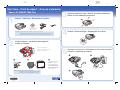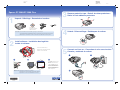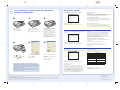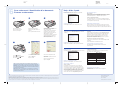Proof sign-off:
Nancy
Ms. Ando
R4CG910
Start Here
GT_2500_SH.indd A2 size
3/28/06
Start Here • Point de départ • Guía de instalación
Epson
®
GT-2500/GT-2500 Plus
1
Unpack • Déballage • Desembale el escáner
2
Install software • Installation des logiciels •
Instale el software
3
Remove protective tape • Retrait du ruban protecteur •
Retire la cinta adhesiva protectora
4
Unlock • Déverrouillage • Desbloquee el escáner
1 2
Click Install. Follow the on-screen
instructions. At the end, remove
the CD.
Cliquez sur Installer. Suivez les
instructions à l’écran. Retirez le
CD une fois l’installation terminée.
Haga clic en Instalar. Siga las
instrucciones en pantalla. Cuando
termine, saque el CD.
5
Connect and turn on • Connexion et mise sous tension •
Conecte y encienda el escáner
1 2
Do not connect the USB cable yet.
Ne branchez pas le câble USB tout de suite.
Todavía no conecte el cable USB.
3
3
Scanner software
Logiciels de numérisation
Software del escáner
GT-2500 Plus: Also includes Adobe
®
Acrobat
®
CD-ROMs. Plus version not sold in all regions.
Comprend également des CD-ROM d’Adobe
®
Acrobat.
®
Le modèle Plus n’est pas offert dans toutes les régions.
También incluye los CDs de Adobe
®
Acrobat.
®
La versión Plus no está disponsible en todas las regiones.
Macintosh OS X:
Double-click the CD-ROM icon on the desktop.
Double-cliquez sur l’icône du CD-ROM sur le bureau de l’ordinateur.
Haga doble clic en el icono de CD-ROM situado en el escritorio.

Proof sign-off:
Nancy
Ms. Ando
R4CG910
Start Here
GT_2500_SH.indd A2 size
3/28/06
Epson
®
GT-2500/GT-2500 Plus
1
Unpack • Déballage • Desembale el escáner
2
Install software • Installation des logiciels •
Instale el software
3
Remove protective tape • Retrait du ruban protecteur •
Retire la cinta adhesiva protectora
4
Unlock • Déverrouillage • Desbloquee el escáner
1 2
Click Install. Follow the on-screen
instructions. At the end, remove
the CD.
Cliquez sur Installer. Suivez les
instructions à l’écran. Retirez le
CD une fois l’installation terminée.
Haga clic en Instalar. Siga las
instrucciones en pantalla. Cuando
termine, saque el CD.
5
Connect and turn on • Connexion et mise sous tension •
Conecte y encienda el escáner
1 2
Do not connect the USB cable yet.
Ne branchez pas le câble USB tout de suite.
Todavía no conecte el cable USB.
3
3
Scanner software
Logiciels de numérisation
Software del escáner
GT-2500 Plus: Also includes Adobe
®
Acrobat
®
CD-ROMs. Plus version not sold in all regions.
Comprend également des CD-ROM d’Adobe
®
Acrobat.
®
Le modèle Plus n’est pas offert dans toutes les régions.
También incluye los CDs de Adobe
®
Acrobat.
®
La versión Plus no está disponsible en todas las regiones.
Macintosh OS X:
Double-click the CD-ROM icon on the desktop.
Double-cliquez sur l’icône du CD-ROM sur le bureau de l’ordinateur.
Haga doble clic en el icono de CD-ROM situado en el escritorio.

Proof sign-off:
Nancy
Ms. Ando
R4CG910
Start Here
GT_2500_SH.indd A2 size
3/28/06
6
Scan a document • Numérisation d’un document •
Escanee un documento
Epson is a registered trademark and Exceed Your Vision is a trademark of Seiko Epson Corporation. General Notice: Other product names used herein are for identification purposes only and may be trademarks of their
respective owners. Epson disclaims any and all rights in those marks.
Epson est une marque déposée et « Exceed Your Vision » est une marque de commerce de Seiko Epson Corporation. Avis général : Les autres noms de produit figurant dans le présent document ne sont cités qu’à titre
d’identification et peuvent être des marques de commerce de leurs propriétaires respectifs. Epson renonce à tous les droits associés à ces marques.
Epson es una marca registrada y Exceed Your Vision es una marca comercial de Seiko Epson Corporation. Aviso general: El resto de productos que se mencionan en esta publicación aparecen únicamente con fines de
identificación, y pueden ser marcas comerciales de sus respectivos propietarios. Epson renuncia a cualquier derecho sobre estas marcas.
4 5
Press the Start button.
Appuyez sur la touche
Démarrer.
Pulse el botón
Start.
Select your file settings and click OK.
Sélectionnez vos paramètres de fichier et
cliquez sur OK.
Seleccione los ajustes de archivo y
haga clic en Aceptar.
2 3
Help • Aide • Ayuda
Pull out the paper support.
Déployez le support à papier.
Tire del soporte de papel.
Slide the edge guides outward.
Faites glisser les guides latéraux vers
l’extérieur.
Deslice las guías laterales hacia afuera.
Load the first page of your original
document face-up and top edge first. Then
slide in the edge guides.
Chargez la première page du document
à numériser face vers le haut et bord
supérieur en premier. Ensuite, glissez les
guides latéraux vers l’intérieur.
Cargue la primera página de su documento
original, introduciendo el borde superior
primero con la cara hacia arriba. Luego
deslice las guías laterales.
Note: You can also place documents or photos directly on the document table
glass and scan them from there. See your on-screen User’s Guide for instructions.
Remarque : Vous pouvez également placer des documents ou photos directement
sur la vitre d’exposition pour la numérisation. Consultez votre Guide de l’utilisateur
électronique pour des instructions.
Nota: También puede colocar documentos o fotos directamente en la superficie
para documentos y escanearlos desde ahí. Para obtener instrucciones, consulte
el Manual del usuario electrónico.
6
Click Scan.
Cliquez sur Numériser.
Haga clic en Scan.
1
Centro de atención al cliente
Para hablar con un representante del servicio de asistencia al cliente,
llame a alguno de los siguientes números:
Si no figura ningún centro de asistencia para su zona en esta lista,
póngase en contacto con el distribuidor de su producto.
Suporte técnico del otro software
Driver ISIS de Captiva: www.captivasoftware.com, ptsupport@
captivasoftware.com
País Número de teléfono
Argentina (54 11) 5167-0300
Brazil (55 11) 4196-6350
Chile (56 2) 230-9500
Colombia (57 1) 523-5000
Costa Rica (50 6) 210-9555
(800) 377-6627
México (52 55) 1323-2052
(01 800) 087-1080
Perú (511) 418-0210
Venezuela (58 212) 240-1111
Printed in XXXXXX XX.XX-XX XXX
Pays d’impression : XXXXXX
Impreso en XXXXXX
© 2006 Epson America, Inc. 3/06 CPD-21597
Epson Technical Support
Internet Support
Visit Epson’s support website at http://support.epson.com for solutions to
common problems. You can download drivers and documentation, get FAQs
and troubleshooting advice, or e-mail Epson with your questions.
Speak to a Support Representative
U.S.: (562) 276-4382, 6
AM to 6 PM, Pacific Time, Monday through Friday
Canada: (905) 709-3839, 6
AM to 6 PM, Pacific Time, Monday through Friday
Toll or long distance charges may apply.
Other Software Technical Support
ScanSoft
®
PaperPort
®
(GT-2500 Plus): (407) 241-1823, www.scansoft.com
Adobe
®
Acrobat
®
(GT-2500 Plus): (800) 833-6687, www.adobe.com/support
Captiva
®
ISIS
®
driver: www.captivasoftware.com, ptsupport@captivasoftware.com
Scanner Software Help
Click the Help or ? button on your scanner software screen.
User’s Guide
Double-click the GT-2500 User’s Guide icon on your desktop.
Soutien technique Epson
Sur Internet
Visitez le site Web de soutien d’Epson à l’adresse http://support.epson.
com pour obtenir des solutions à des problèmes courants. Vous pouvez
télécharger des pilotes et de la documentation, consulter la foire aux
questions, obtenir des conseils de dépannage et envoyer un courrier
électronique à un représentant du soutien qui répondra à vos questions.
(Site Web présenté uniquement en anglais.)
Pour parler à un représentant du soutien technique
Composez le (905) 709-3839, de 6 h à 18 h, heure du Pacifique, du lundi
au vendredi.
Des frais d’interurbain sont éventuellement à prévoir.
Soutien technique pour les autres logiciels
Pilote ISIS de Captiva : www.captivasoftware.com, ptsupport@
captivasoftware.com
Guide de l’utilisateur
Double-cliquez sur l’icône Guide Epson GT-2500 sur le bureau de
l’ordinateur.
Utilitaire d’aide du logiciel de numérisation
Cliquez sur le bouton Aide ou ? dans le logiciel de numerisation.
Manual del usuario
Haga doble clic en el icono Manual GT-2500 situado en el escritorio.
Ayuda con el software del escáner
Haga clic en el botón Ayuda o ? en el software del escáner.
Suporte técnico de Epson
Suporte electrónico
El sitio Web de soporte técnico de Epson ofrece ayuda para
problemas que no se puedan resolver aplicando la información
sobre solución de problemas incluida en la documentación de su
producto. También podrá descargar los últimos drivers y manuales,
obtener las preguntas más frecuentes (FAQ) y consejos para
resolver sus problemas, o mandar un correo electrónico a Epson
con sus preguntas. Si dispone de un explorador Web y conexión a
Internet, visite el sitio Web en: http://www.latin.epson.com.

Proof sign-off:
Nancy
Ms. Ando
R4CG910
Start Here
GT_2500_SH.indd A2 size
3/28/06
6
Scan a document • Numérisation d’un document •
Escanee un documento
Epson is a registered trademark and Exceed Your Vision is a trademark of Seiko Epson Corporation. General Notice: Other product names used herein are for identification purposes only and may be trademarks of their
respective owners. Epson disclaims any and all rights in those marks.
Epson est une marque déposée et « Exceed Your Vision » est une marque de commerce de Seiko Epson Corporation. Avis général : Les autres noms de produit figurant dans le présent document ne sont cités qu’à titre
d’identification et peuvent être des marques de commerce de leurs propriétaires respectifs. Epson renonce à tous les droits associés à ces marques.
Epson es una marca registrada y Exceed Your Vision es una marca comercial de Seiko Epson Corporation. Aviso general: El resto de productos que se mencionan en esta publicación aparecen únicamente con fines de
identificación, y pueden ser marcas comerciales de sus respectivos propietarios. Epson renuncia a cualquier derecho sobre estas marcas.
4 5
Press the Start button.
Appuyez sur la touche
Démarrer.
Pulse el botón
Start.
Select your file settings and click OK.
Sélectionnez vos paramètres de fichier et
cliquez sur OK.
Seleccione los ajustes de archivo y
haga clic en Aceptar.
2 3
Help • Aide • Ayuda
Pull out the paper support.
Déployez le support à papier.
Tire del soporte de papel.
Slide the edge guides outward.
Faites glisser les guides latéraux vers
l’extérieur.
Deslice las guías laterales hacia afuera.
Load the first page of your original
document face-up and top edge first. Then
slide in the edge guides.
Chargez la première page du document
à numériser face vers le haut et bord
supérieur en premier. Ensuite, glissez les
guides latéraux vers l’intérieur.
Cargue la primera página de su documento
original, introduciendo el borde superior
primero con la cara hacia arriba. Luego
deslice las guías laterales.
Note: You can also place documents or photos directly on the document table
glass and scan them from there. See your on-screen User’s Guide for instructions.
Remarque : Vous pouvez également placer des documents ou photos directement
sur la vitre d’exposition pour la numérisation. Consultez votre Guide de l’utilisateur
électronique pour des instructions.
Nota: También puede colocar documentos o fotos directamente en la superficie
para documentos y escanearlos desde ahí. Para obtener instrucciones, consulte
el Manual del usuario electrónico.
6
Click Scan.
Cliquez sur Numériser.
Haga clic en Scan.
1
Centro de atención al cliente
Para hablar con un representante del servicio de asistencia al cliente,
llame a alguno de los siguientes números:
Si no figura ningún centro de asistencia para su zona en esta lista,
póngase en contacto con el distribuidor de su producto.
Suporte técnico del otro software
Driver ISIS de Captiva: www.captivasoftware.com, ptsupport@
captivasoftware.com
País Número de teléfono
Argentina (54 11) 5167-0300
Brazil (55 11) 4196-6350
Chile (56 2) 230-9500
Colombia (57 1) 523-5000
Costa Rica (50 6) 210-9555
(800) 377-6627
México (52 55) 1323-2052
(01 800) 087-1080
Perú (511) 418-0210
Venezuela (58 212) 240-1111
Printed in XXXXXX XX.XX-XX XXX
Pays d’impression : XXXXXX
Impreso en XXXXXX
© 2006 Epson America, Inc. 3/06 CPD-21597
Epson Technical Support
Internet Support
Visit Epson’s support website at http://support.epson.com for solutions to
common problems. You can download drivers and documentation, get FAQs
and troubleshooting advice, or e-mail Epson with your questions.
Speak to a Support Representative
U.S.: (562) 276-4382, 6
AM to 6 PM, Pacific Time, Monday through Friday
Canada: (905) 709-3839, 6
AM to 6 PM, Pacific Time, Monday through Friday
Toll or long distance charges may apply.
Other Software Technical Support
ScanSoft
®
PaperPort
®
(GT-2500 Plus): (407) 241-1823, www.scansoft.com
Adobe
®
Acrobat
®
(GT-2500 Plus): (800) 833-6687, www.adobe.com/support
Captiva
®
ISIS
®
driver: www.captivasoftware.com, ptsupport@captivasoftware.com
Scanner Software Help
Click the Help or ? button on your scanner software screen.
User’s Guide
Double-click the GT-2500 User’s Guide icon on your desktop.
Soutien technique Epson
Sur Internet
Visitez le site Web de soutien d’Epson à l’adresse http://support.epson.
com pour obtenir des solutions à des problèmes courants. Vous pouvez
télécharger des pilotes et de la documentation, consulter la foire aux
questions, obtenir des conseils de dépannage et envoyer un courrier
électronique à un représentant du soutien qui répondra à vos questions.
(Site Web présenté uniquement en anglais.)
Pour parler à un représentant du soutien technique
Composez le (905) 709-3839, de 6 h à 18 h, heure du Pacifique, du lundi
au vendredi.
Des frais d’interurbain sont éventuellement à prévoir.
Soutien technique pour les autres logiciels
Pilote ISIS de Captiva : www.captivasoftware.com, ptsupport@
captivasoftware.com
Guide de l’utilisateur
Double-cliquez sur l’icône Guide Epson GT-2500 sur le bureau de
l’ordinateur.
Utilitaire d’aide du logiciel de numérisation
Cliquez sur le bouton Aide ou ? dans le logiciel de numerisation.
Manual del usuario
Haga doble clic en el icono Manual GT-2500 situado en el escritorio.
Ayuda con el software del escáner
Haga clic en el botón Ayuda o ? en el software del escáner.
Suporte técnico de Epson
Suporte electrónico
El sitio Web de soporte técnico de Epson ofrece ayuda para
problemas que no se puedan resolver aplicando la información
sobre solución de problemas incluida en la documentación de su
producto. También podrá descargar los últimos drivers y manuales,
obtener las preguntas más frecuentes (FAQ) y consejos para
resolver sus problemas, o mandar un correo electrónico a Epson
con sus preguntas. Si dispone de un explorador Web y conexión a
Internet, visite el sitio Web en: http://www.latin.epson.com.
-
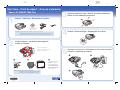 1
1
-
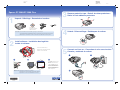 2
2
-
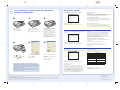 3
3
-
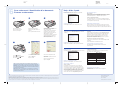 4
4
Epson GT-2500 Manuel utilisateur
- Taper
- Manuel utilisateur
- Ce manuel convient également à
dans d''autres langues
- English: Epson GT-2500 User manual
- español: Epson GT-2500 Manual de usuario
Documents connexes
-
Epson Perfection 4490 Photo Mode d'emploi
-
Epson Perfection V100 Photo Mode d'emploi
-
Epson B11B189071 - Perfection V500 Office Color Scanner Guide de démarrage rapide
-
Epson V600 Manuel utilisateur
-
Epson Perfection V500 Photo Mode d'emploi
-
Epson Perfection V500 Office Mode d'emploi
-
Epson Perfection V200 Photo Mode d'emploi
-
Epson Perfection V33 Mode d'emploi
-
Epson WorkForce DS-60000 Guide d'installation